win10系统进入安全模式的操作方法
时间:2022-10-26 17:44
刚入手win10系统的朋友可能还不会进入安全模式,今天小编就讲解win10系统进入安全模式的操作方法,相信大家通过学习,在以后的操作中一定会得心应手。
win10系统进入安全模式的操作方法

1、在Win10系统里同时按下”Win+R“组合按键,在打开的运行对话框里输入命令:msconfig,然后点击确定,如图所示:
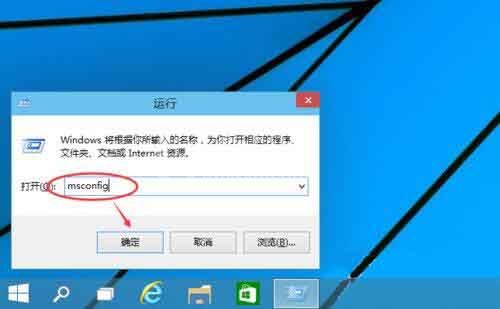
2、点击打开系统配置窗口,选择引导选项卡,如图所示:
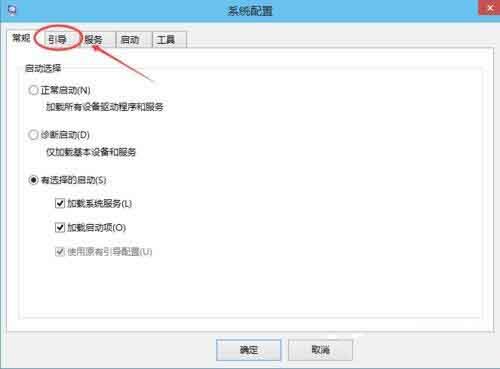
3、在引导选项卡窗口下,将引导选项下的安全引导(F)勾中,然后点击确定,如图所示:
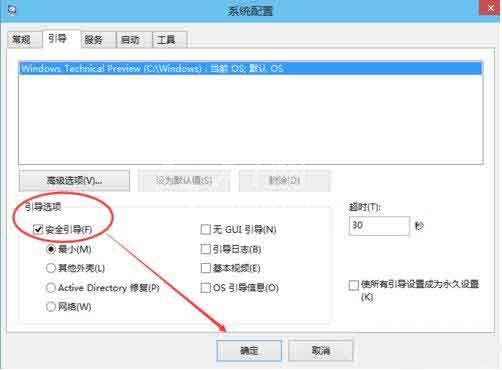
4、点击后,系统提示重新启动后,会进入安全模式,如图所示:

5、点击重新启动后,Win10系统正在启动。如图所示:

6、Win10系统重新启动好后,输入密码,点击→图标登录Win10安全模式。如图所示:

7、登录成功后,即进入了Win10的安全模式,如图所示:
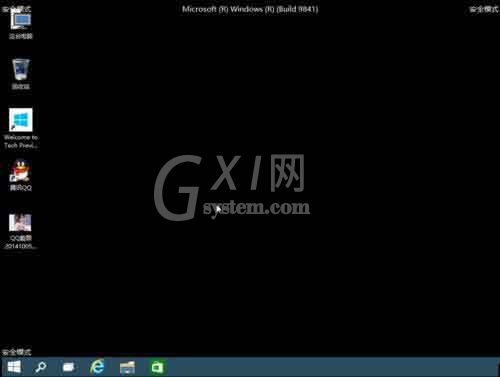
上文就讲解了win10系统进入安全模式的操作方法,希望有需要的朋友都来学习哦。



























